编辑点评:可以设置动态壁纸的电脑软件
steam上非常火的一款壁纸引擎软件,Wallpaper Engine壁纸软件是个免费的版本,下载后安装就可以用,不过软件不能连创意工坊,不过可以将动态视频直接导入到软件中然后免费使用。

使用方法
请使用7zip进行解压,运行launcher.exe文件,如果出错请安装运行库。
wallpaper engine怎么设置中文
下载后安装时,界面中出现如下图时,点下三角

选择简体中文就可以直接切换成中文了
安装方法
首先解压wallpaper engine本体
然后右键管理员运行安装程序installer(重要)
错误提示全部忽略,跳过或者确定都行。
如果安装完成后软件无法运行,
需要把锤子文件夹下的所有的东西,复制到wallpaper engine文件夹根目录下全部替换。
功能介绍
通过实时图形、视频、应用程序或网页让您的桌面充满活力。
使用您喜欢的颜色实现动画壁纸个性化。
使用可通过鼠标控制的交互式壁纸。
支持多种宽高比和原始分辨率,包括 16:9、21:9、16:10、4:3。

支持多显示器环境。
壁纸将在玩游戏时暂停,以节省性能。
在 Wallpaper Engine 编辑器中创建自己的动画壁纸。
从基本图片制成新的动态壁纸动画,或为壁纸导入 HTML 或视频文件。
在 Steam 创意工坊上分享和下载壁纸。
Wallpaper Engine 可以与任何其他 Steam 游戏或应用程序同时使用。
支持的视频格式:mp4、WebM、avi、m4v、mov、wmv(对于本地文件,创意工坊仅支持 mp4)。
支持Razer Chroma和Corsair iCUE。
将壁纸导出为 GIF/视频
在 Wallpaper Engine 编辑器中制作的壁纸,更像是计算机游戏中的关卡而非视频文件。 它们没有明确定义的开始或结束,而且包含随机性元素。 就像您无法将计算机游戏导出为视频文件一样,您同样无法将壁纸导出为视频或 GIF。
查看清晰的壁纸
在“已安装”选项卡中,右键单击壁纸,然后单击“窗口内播放”,这将打开一个包含壁纸的窗口,让您轻松查看清晰的壁纸并调整壁纸大小。 这使您无需隐藏桌面图标和其他 Windows 元素,并能够调整窗口大小,以获取“导出”所需的大小和宽高比。
壁纸不可见说明
Windows 中的高对比度模式
如果您在 Windows 10 主题设置中启用了高对比度模式并选择了高对比度白色主题,Windows 将强行关闭 Wallpaper Engine 的壁纸。 尝试在 Windows 的高对比度设置中更换您正在使用的高对比度主题,或者完全关闭高对比度模式,问题就会消失。
#与其他桌面修改软件冲突
Wallpaper Engine 可与大多数桌面修改应用程序协调并存。 但有些应用程序(例如 StarDock DeskScapes)也可以修改 Windows 壁纸,因此无法同时运行这两个应用程序。 如果您使用与 Wallpaper Engine 类似的应用程序,那么您需要决定要继续使用的应用程序。
#Fences
一般来说,Wallpaper Engine 可以很好地与 Fences 配合使用。 但如果您安装了 Fences 却将其禁用,它将隐藏 Wallpaper Engine 中的壁纸。 您需要启用它,或将其完全卸载。
#壁纸在 Windows 7 系统上呈灰色或缺少纹理
请确保已安装 Windows 7 的更新 KB2533623。 您可以通过以下链接手动安装该更新,或者确保 Windows Update 正常运行并自动安装该更新。 从 Microsoft 网站手动下载该更新后,重新启动系统,问题应该可以消失。
音频设备说明
1. 音频设备设置
请转到 Wallpaper Engine 设置,然后导航到“常规”选项卡。 您可以在该选项卡的中心位置找到“媒体”部分,然后在其中选择音频输入设备。 请确保选择了正确的设备。 如果不确定哪个设备正确,请在听音乐的同时尝试所有可能的设备,直到音频可视化工具开始工作。
如果选择了正确的音频设备,但您仍听不到任何音频,或者音频可视化工具无法正常工作,请确保您没有在 Windows 音量合成器中将 Wallpaper Engine 静音,也没有将其设置为非常安静的音量。 Windows 无法区分音频录制和音频播放的音量。 这意味着,如果您在 Windows 中设置了较低的音量,那么音频录制也无法正常工作:
如果检测到了音频,但音频过于安静,请记住(音乐播放器、Web 浏览器等)应用程序的音量会影响音频检测质量。 如果不想提高应用程序音量(默认录制音量值为 50),则可在 Wallpaper Engine 设置的“常规”选项卡中增强声音检测。
2. 硬件特定问题
#Corsair Void Pro/蓝牙/USB 耳麦
USB/无线耳麦很容易出现声音驱动程序问题。 对于许多设备来说,将 Windows 设备设置中的音频采样频率更改为“44100 Hz”可以永久解决此问题:
右键单击 Windows 右下角托盘区域中的音频图标,然后选择“打开声音设置”。 在所打开窗口的“输出”部分中,单击“设备属性”。 然后单击“其他设备属性”,再导航到“高级”选项卡。 您可以在那里显示的菜单中更改采样频率。 确切的位置因 Windows 的版本而异。 如果找不到此选项,请在 Web 上搜索相关指南,了解如何更改您的 Windows 版本的声音设备采样频率。
Razer 耳麦(具有 THX 音效)
将 Wallpaper Engine 中的音频输入更改为“扬声器 (Razer XYZ)”设备。 此选项位于常规设置中,任何具有 THX 音效的 Razer 耳麦都可以使用此解决方案。
更新日志
2.1.32更新
为木偶扭曲动画添加了反向运动学。
添加了对场景中用户导入的纹理/视频的支持。
添加了木偶扭曲参考姿势系统,使使用角色表更容易。
添加了 Wuffs PNG 解码器以提高场景加载速度。
在“发现”选项卡中添加了新的创建者/收藏集突出系统。
在“发现”选项卡中添加了每年的“最佳”查询。
添加了动画循环包装选项,使循环木偶扭曲和属性动画更容易。
在浏览器中锁定标签宽度以修复移动其他元素的长标签。
从播放列表池中删除了活动壁纸以防止重复第一张壁纸。
更改了“aero peek unpause”选项以影响开始菜单的取消暂停。
添加了不同的应用程序壁纸窗口检测,与之前基于钩子的相比具有更高的兼容性。
改进了文本层上每帧都更改的长文本的文本整形性能。
为每个虚拟桌面添加了对不同壁纸的实验性支持(需要在常规设置中启用)。
添加了命名的命中框以单击木偶扭曲层上的事件。
添加了 SceneScript 函数 playSingleAnimation() 以播放一次人偶扭曲动画。
为木偶扭曲动画添加了“动画结束”回调。
添加了项目清理对话框以从项目中删除未使用的资产以清理磁盘空间。
更新了旋转和透视效果,并为它们添加了自定义 Gizmo。
使用自定义小玩意添加了摆动和旋转效果。
通过自定义 Gizmo 为云、水波纹、水波和反射效果添加了更好的透视变形。
为文件夹添加了更多图标和颜色。
更新了 V8 和 CEF。
更新了机顶盒图像。
更新字体真棒。
将“添加”图层混合模式更改为使用本机混合,并使本机/模拟混合在下拉菜单中更加明显。
切换 Steam 用户后禁用加载壁纸缓存。
-Bug修复
修复了显示 HDR 白电平对齐。
修复了特定精灵表/照明/木偶扭曲组合的一些渲染问题。
固定系统菜单在用户界面上不可用。
修复了网页壁纸在同时用作屏幕保护程序和壁纸时无法正常工作的问题。
修复了仅部分连接的显示器支持显示 HDR 时无法识别的问题。
使编辑器中的滑块更新更加可靠。
修复了屏幕保护程序中克隆的壁纸没有被静音的问题。
修复了编辑器中的一些撤消/重做行为。
修复了一次导入 1000 张图像时的减速问题。
1.7.12更新说明
新增/调整
添加了《创意工坊最终用户许可协议》,为之后的安卓版本做准备;
为场景添加了视频素材支持功能;
在"Open URL" 脚本中添加直播模式,该模式需要自动触发安装Microsoft Edge WebView;
添加了将静态锁屏图像、静态Windows壁纸与动态壁纸同步的选项;
将音频录制图标添加到应用规则程序列表中;
添加了仅在需要时显示编辑器性能统计信息的新选项;
为本地壁纸添加了自定义标题功能;
添加了JPEG图片旋转EXIF支持功能,以便JPEG文件在导入前进行旋转;
更新编辑器项,每次应用时会唤起网页壁纸的.json编辑器,以确保在开发过程中音频响应的稳定性;
增加了安全措施,以避免视频文件的播放速度在无法被正确读取时视频文件崩溃问题。
漏洞修复
修复了屏保被激活时壁纸无法静音的问题;
修复了无法正常编辑屏保播放列表的问题;
修复了屏保会更改Windows主题颜色的问题;
修复了本地预览图无法被剪裁的问题;
修复了预览后无法调整明亮度的问题;
修复了未订阅条目不会消失的问题;
修复了蒸汽平台版本过低时用户界面崩溃的问题;
修复了编辑器中光源高度控制滑块撤消功能异常的问题;
修复了撤消/重做操作过快会被卡住的问题;
修复了在没有硬件加速情况下UI不会禁用效果的问题;
修复了资源更新的问题;
修复了预设更新系统,以兼容蒸汽平台新功能;
修复了复制/粘贴功能,使用选定对象认定,而非右键单击认定;
修复了在歌曲结束的同时暂停墙纸的情况下,场景音频播放问题;
修复了在屏保模式下,若没有DWM动态图像拷贝,克隆壁纸会关联错误用户属性的问题。

 Topaz Gigapixel AI破解版
Topaz Gigapixel AI破解版 ps2022直装版下载
ps2022直装版下载 ACDSee2022旗舰版
ACDSee2022旗舰版 draw.io流程图制作软件中文版
draw.io流程图制作软件中文版 Adobe After Effects cc 2022中文版
Adobe After Effects cc 2022中文版 光影魔术手电脑版去广告版
光影魔术手电脑版去广告版 唤境编辑器最新版
唤境编辑器最新版 浩辰CAD2022中文专业版
浩辰CAD2022中文专业版 火雨壁纸电脑版
火雨壁纸电脑版 Adobe Photoshop 2021官方正式版
Adobe Photoshop 2021官方正式版


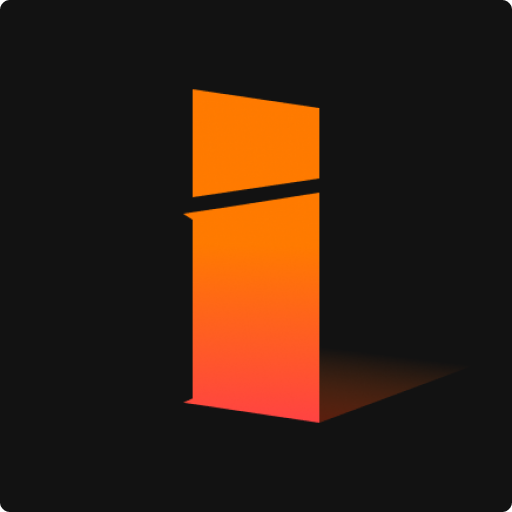

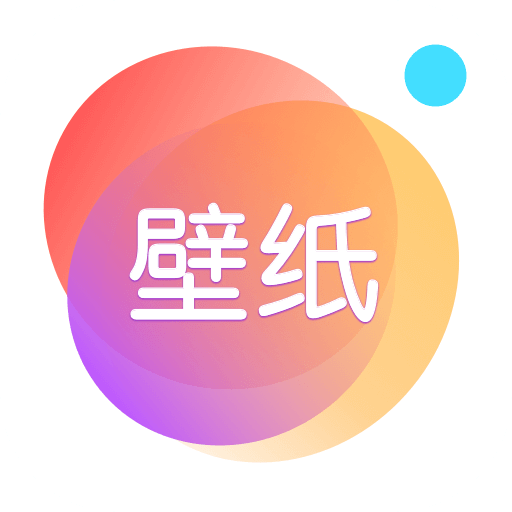



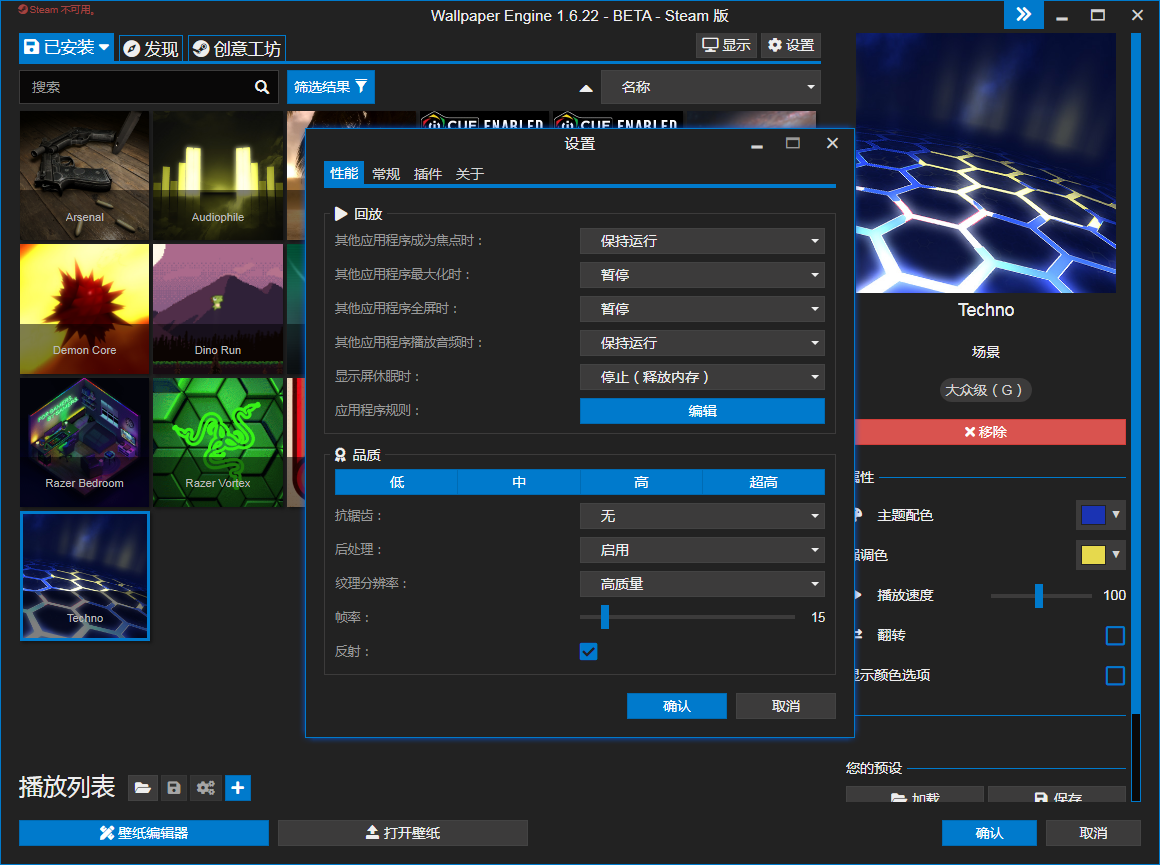
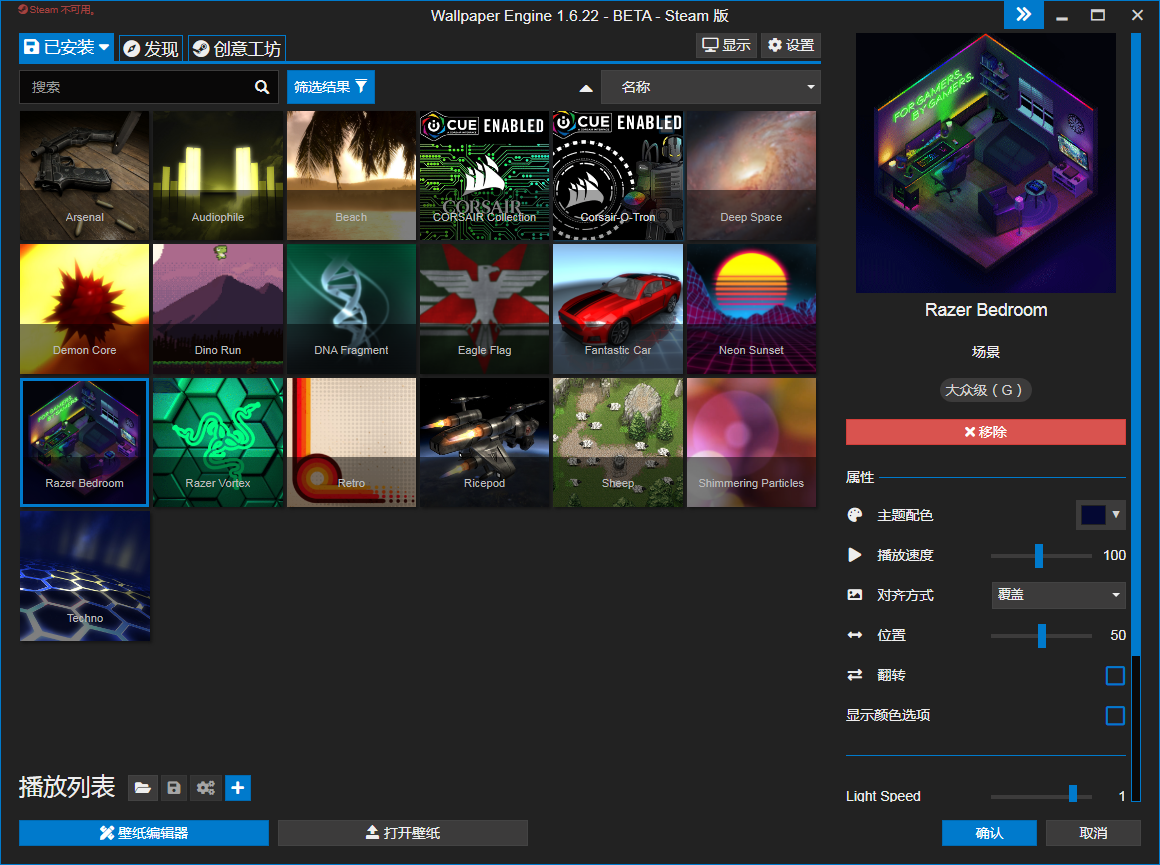
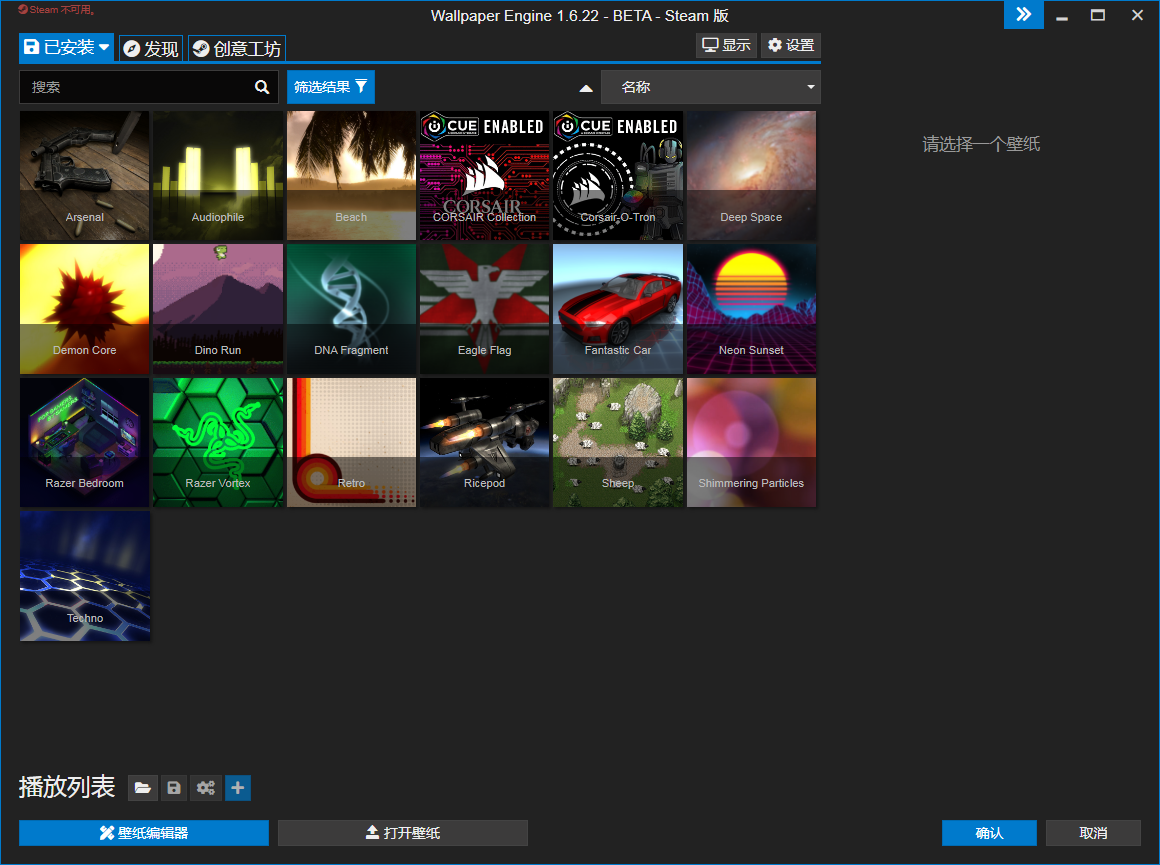
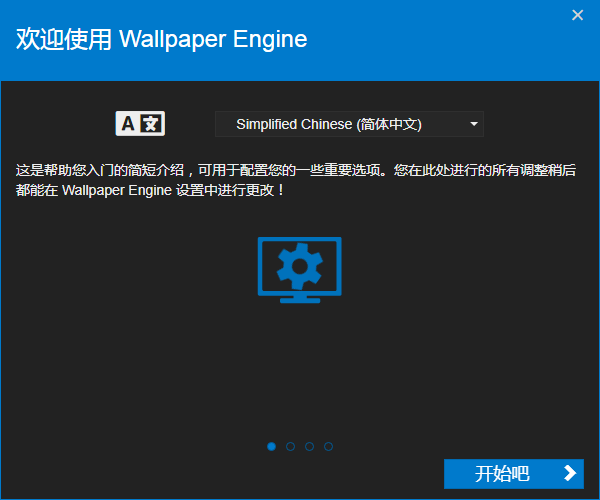
 动态桌面DreamScene2绿色版1.4 最新版
动态桌面DreamScene2绿色版1.4 最新版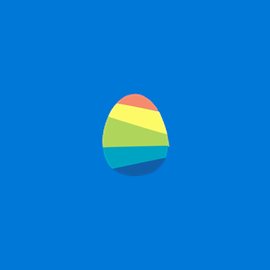 巨应壁纸LiveWallpaper提取版2.5.6.0 开源离线版
巨应壁纸LiveWallpaper提取版2.5.6.0 开源离线版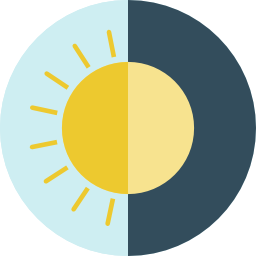 WinDynamicDesktop便携版4.7.0 中文版
WinDynamicDesktop便携版4.7.0 中文版 抖音太空人旋转上天动态壁纸素材高清版手机+pc无水印
抖音太空人旋转上天动态壁纸素材高清版手机+pc无水印 电脑桌面圣诞树绿色版1.0 免费版
电脑桌面圣诞树绿色版1.0 免费版 muse dash摇摆舞动态壁纸高清免费版高清全屏
muse dash摇摆舞动态壁纸高清免费版高清全屏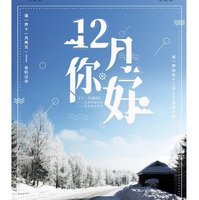 十一月再见十二月你好图片大全高清无水印【附文案】
十一月再见十二月你好图片大全高清无水印【附文案】 iphone12内置壁纸原图无损高清版全屏版
iphone12内置壁纸原图无损高清版全屏版 开源动态壁纸Lively Wallpaper中文多语言版1.7.4.2 最新免费版
开源动态壁纸Lively Wallpaper中文多语言版1.7.4.2 最新免费版 iphone12pro概念壁纸内避高清版高清无水印版
iphone12pro概念壁纸内避高清版高清无水印版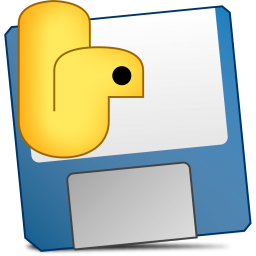 壁纸切电脑版1.0 绿色免费版
壁纸切电脑版1.0 绿色免费版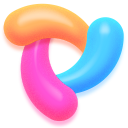 柚子壁纸布丁桌面1.0.9 官方版
柚子壁纸布丁桌面1.0.9 官方版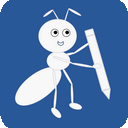 蚂蚁画图客户端1.0.6999 官方版
蚂蚁画图客户端1.0.6999 官方版 酷鱼魔屏(XMagicScreen)1.1.0.58 最新版
酷鱼魔屏(XMagicScreen)1.1.0.58 最新版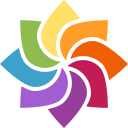 迅雷壁纸1.0.3.72 最新版
迅雷壁纸1.0.3.72 最新版 多点相册pc版1.0.0 官方版
多点相册pc版1.0.0 官方版 抖屏高清动态壁纸2.0.1.4 官方版
抖屏高清动态壁纸2.0.1.4 官方版 大小: 3.8M
大小: 3.8M






 photo shop合集
photo shop合集 Adobe Premiere
Adobe Premiere adobe2022合集
adobe2022合集 图像处理
图像处理 photoshop2022合集
photoshop2022合集
热门评论
最新评论